Poprawka: kamera Omegle nie działa
Miscellanea / / April 29, 2023
W Omegle użytkownicy mogą rozmawiać online bez rejestracji i spotkań towarzyskich z innymi. Użytkownicy z trybem szpiegowskim są losowo parowani w sesje czatu jeden na jednego z anonimowymi nazwami czatu, takimi jak „Ty” i „Nieznajomy” lub „Nieznajomy 1” i „Nieznajomy 2”. Logując się do Omegle, będziesz dopasowywany do nieznajomych na podstawie wspólnych zainteresowań. Jedynym wymaganiem Omegle jest posiadanie pod ręką aparatu do nawiązywania czatów wideo.
Jest jednak wielu użytkowników Omegle, którzy potrzebują pomocy z niedziałającym aparatem. Dlatego tu jesteśmy. W tym artykule wyjaśniliśmy niektóre podstawowe sztuczki, za pomocą których możesz łatwo rozwiązać problem, jeśli kamera Omegle nie działa na Twoim urządzeniu. Zacznijmy więc od przewodnika.
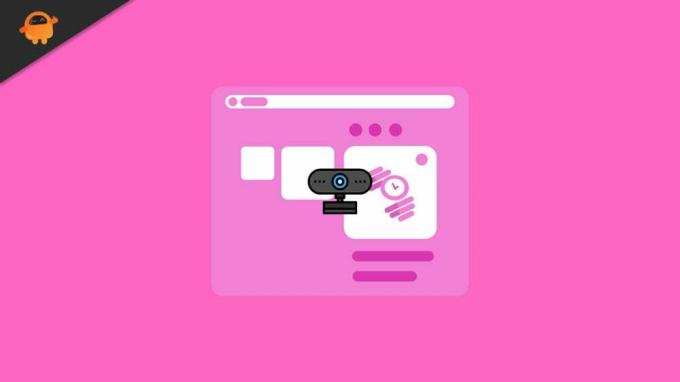
Zawartość strony
- Co powoduje problem z aparatem w Omegle?
-
Jak Omegle Aparat nie działa
- Poprawka 1: Zamknij inne programy korzystające z aparatu
- Poprawka 2: użyj innej sieci VPN
- Poprawka 3: Usuń pliki cookie
- Poprawka 4: Użyj sieci VPN Stealth
- Poprawka 5: Użyj sieci VPN Multi-Hop
- Poprawka 6: Przejdź do trybu incognito
- Poprawka 7: Aktualizacja przeglądarki do najnowszej wersji
- Poprawka 8: Użyj innej przeglądarki (tylko Chrome)
Co powoduje problem z aparatem w Omegle?
Problem został zbadany przez przyjrzenie się kilku doniesieniom użytkowników, a także typowym technikom naprawczym używanym do jego rozwiązania lub obejścia. Nasze dochodzenie zidentyfikowało wielu potencjalnych winowajców, którzy mogą powodować ten konkretny problem:
- Przestarzała przeglądarka
- Uszkodzone pliki cookie przeglądarki
- Zmiana zasad Google
- Z aparatu korzysta inny program
Jak Omegle Aparat nie działa
Cóż, nikt nie chce utknąć podczas korzystania z Omegle; dlatego tego rodzaju problem może łatwo przeszkadzać użytkownikom. Ale nie ma się czym martwić, jeśli napotykasz problem z niedziałającą kamerą Omegle, ponieważ mamy kilka poprawek tego problemu. Sprawdźmy je:
Poprawka 1: Zamknij inne programy korzystające z aparatu
Istnieje również możliwość, że Omegle nie użyje aparatu, ponieważ aktualnie korzysta z niego inna aplikacja. Jeśli tak się stanie, Omegle nie będzie mógł uzyskać pozwolenia na korzystanie z aparatu, ponieważ inna aplikacja już go używa. Zgłoszono, że niektórym użytkownikom, których dotyczy problem, udało się rozwiązać problem, zamykając inną aplikację, która korzystała z kamery internetowej.
reklamy
Zgłoszono jednak, że stosowanie zintegrowanych kamer internetowych jest skuteczne w tym zakresie. Według raportów najczęstszymi winowajcami są Skype, Messenger (wersja UWP), Google Hangouts, Whatsapp Web i Viber.
Poprawka 2: użyj innej sieci VPN
Istnieje możliwość, że Twoja sieć VPN nie działa poprawnie lub występują problemy z serwerem, które mogą powodować problemy z innymi aplikacjami. Zaleca się znalezienie innej sieci VPN, która odpowiada Twoim potrzebom i umożliwia dostęp do Omegle, jeśli tak jest.
Aby zwiększyć swoje szanse na naprawienie niedziałającej kamery Omegle, możesz nawet wypróbować różne opcje serwera, które może Ci zapewnić VPN.
Poprawka 3: Usuń pliki cookie
Możesz zidentyfikować swoje urządzenie za pomocą plików cookie, które są pobierane na Twój komputer. Pliki cookie, które otrzymujesz od Omegle, nie służą do kradzieży Twoich danych. W wyniku pobranych plików cookie Omegle jest w stanie określić tożsamość Twojego urządzenia, co znacznie poprawi korzystanie z Omegle.
reklamy
Niezależnie od tego, czy używana jest kamera, Omegle może uzyskać dostęp do plików cookie pobranych na Twoje urządzenie i określić Twój adres IP. Omegle natychmiast zablokuje ci dostęp do ich usług, jeśli stwierdzi, że jesteś zablokowany i uzyska dostęp do twoich plików cookie.
Dzieje się tak dlatego, że Twój aparat nie działa w takich przypadkach, ale raczej dlatego, że Twoje urządzenie zostało zainfekowane plikami cookie. W większości przypadków usunięcie plików cookie rozwiąże problemy z kamerą Omegle.
Poprawka 4: Użyj sieci VPN Stealth
Nie możesz korzystać z Omegle, nawet jeśli korzystasz z VPN, ponieważ Omegle wykrywa VPN, których używasz. W przeciwieństwie do innych dostawców VPN, Omegle nie odszyfrowuje ruchu VPN; wie tylko, kto stoi za urządzeniem VPN.
reklamy
Bardzo ważne jest, aby pamiętać, że sieci VPN, które są łatwe do wykrycia, nie oferują funkcji ukrywania się, które oferują inne sieci VPN. W przypadku ukrytych sieci VPN trudno jest wykryć tożsamość urządzenia, ponieważ wyglądają one jak zwykły ruch i działają równie dobrze jak inne sieci VPN.
Poprawka 5: Użyj sieci VPN Multi-Hop
Twoje urządzenie nie może być śledzone przez inne osoby podczas korzystania z niektórych sieci VPN, ponieważ umożliwiają one przeskakiwanie między sieciami w ciągu kilku sekund. Ta funkcja może być przydatna do rozwiązania problemu z kamerą Omegle, ponieważ jej połączenie można zmieniać między wieloma zabezpieczonymi serwerami.
Poprawka 6: Przejdź do trybu incognito
W trybie incognito nie będziesz mieć dostępu do historii przeglądania, plików cookie, danych witryn ani innych zapisanych informacji. W ten sposób jesteś nieco niewidoczny dla radaru blokującego Omegle i możesz z niego korzystać bez żadnych trudności.
Poprawka 7: Aktualizacja przeglądarki do najnowszej wersji
Aby nadążyć za nową technologią, Omegle wydało aktualizacje, które wpłynęły na kompatybilność ich usługi z niektórymi przeglądarkami. Możesz napotkać ten problem, ponieważ używasz przestarzałej przeglądarki, która nie obsługuje jeszcze Omegle, więc miej to na uwadze.
Na szczęście wszystkie popularne przeglądarki obsługują teraz funkcję kamery internetowej Omegle. Niektórzy użytkownicy, których dotyczy problem, rozwiązali problem po zaktualizowaniu swoich przeglądarek do najnowszej wersji.
Poprawka 8: Użyj innej przeglądarki (tylko Chrome)
Reklama
Ten problem może również wystąpić w Chrome z powodu zmian zasad Google. Jakiś czas temu ogłoszono, że Google zablokuje dostęp wtyczek Flash do niektórych funkcji przeglądarki, w tym kamer internetowych i mikrofonów.
Niektórzy użytkownicy, których dotyczy problem, zgłosili, że przejście na inną przeglądarkę pomogło im rozwiązać problem. Zazwyczaj użytkownicy, którzy zmienili przeglądarkę, polecają przeglądarki Internet Explorer i Firefox, które stanowią alternatywę dla przeglądarki Internet Explorer.
Oto jak naprawić problem z niedziałającą kamerą Omegle. Mamy nadzieję, że ten przewodnik Ci pomógł. Ponadto, jeśli potrzebujesz więcej informacji na temat tego problemu, skomentuj poniżej i daj nam znać.



